昨天遇到的找不到情境被觸發ReturnURL,由於測試環境Message中解開的兩個網址:WebAtmURL以及OtpUrl連過去一個會出現錯誤訊息,一個連結不到。
經由寫信詢問永豐技術處的窗口後,及時得到一個完整的回覆也釐清心中的疑惑 (不然就要斷更了!!),給永豐數金處數位支付部門一個讚!![]()
我直接整理我的問題以及回覆後的摘要結果如下:
WebAtmURL以及OtpUrl於測試環境中無法使用,僅會作10分鐘內模擬顧客取得虛擬帳號後付款完成(或不付)
ReturnURL會被觸發的時機僅:
WebAtmURL或OtpUrl轉帳 (但如同前面所述,測試環境未開放,因此無法這樣測)BackendURL來取得PayToken值! (雖然BackendURL是虛擬帳號的非必填值)所以意思就是,若沒有架一個網站讓永豐API呼叫BackendURL的方式,我們使用虛擬帳號模擬付款是拿不到PayToken的。因此我們得提前進行Django的Python Web開發了。
上一次使用Python + Django開發Web已經是去年的時候,因有幸參加了【台灣人工智慧學校 / 技術領袖班】AI課程時,期末專題開發時所使用,不然過去近10年主要工作上是用ASP.NET (含MVC)開發,更早期一點是使用JSP以及PHP(十多年前了)。使用Python開發網站的經驗倒是覺得很新鮮。
我預計使用PyCharm Community Edition版本來進行Django的開發實作,因此先安裝一下PyCharm,由於Community版有許多與Django的專案功能沒有像Professional版可以直接在UI中整合進去,因此仍然會需要搭配一些console指令來完成。
我們後續會圍繞著一個虛構的電商平台「庫米狗屋.KummyShop」來建置,因此先行開設一個空的Python專案 (建立一個新的虛擬環境venv)。透過PyCharm下方的Terminal先使用pip安裝django。
庫米Kummy,是我家的毛孩,一隻帥氣又可愛的長毛臘腸!電商平台讓他有買不完的飼料和狗骨頭吧!
pip install django
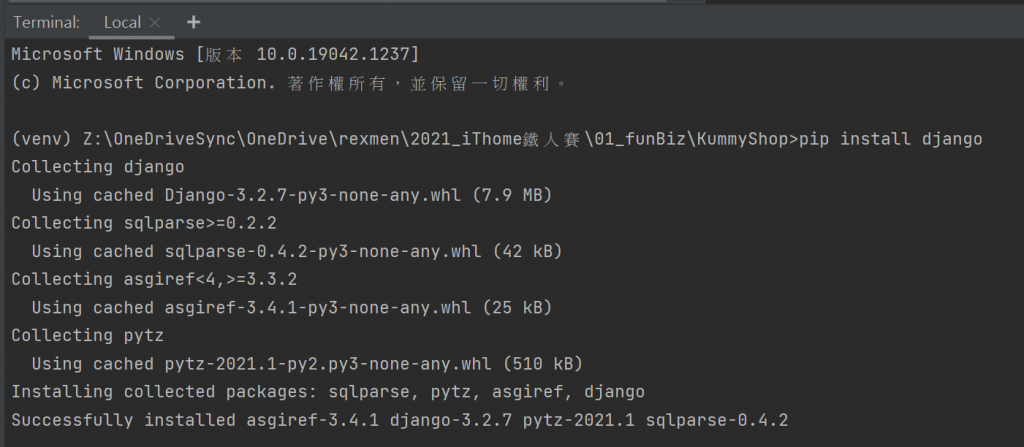
接下來,我們則可以使用剛剛安裝好的django套件中的django-admin指令來新增django專案。在KummyShop Python專案的根目錄下,輸入以下指令:
> django-admin startproject mysite
使用特別的參數startproject後面加上你喜歡的專案名稱。再看一下Pycharm的Project Tree,會看到多出了相關的目錄結構。
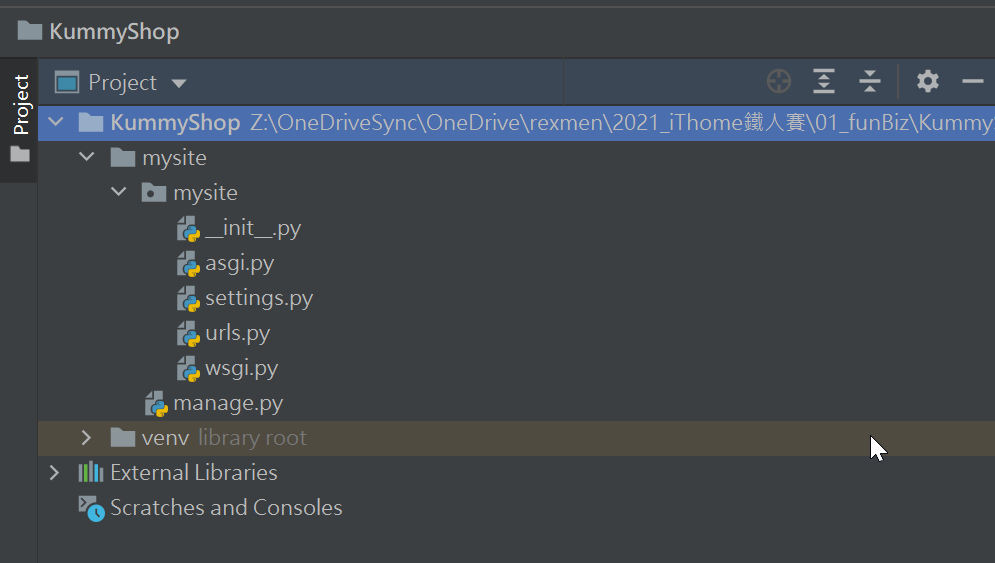
其實這樣就已經把最基礎的Django網站建立起來了,接下來我們就可以使用Django內建的開發模式Web伺服器將網站結果跑起來。
點選在PyCharm的右上方Add Configuration...的按鈕後,新增一個新的Python Run/Debug的組態設定。
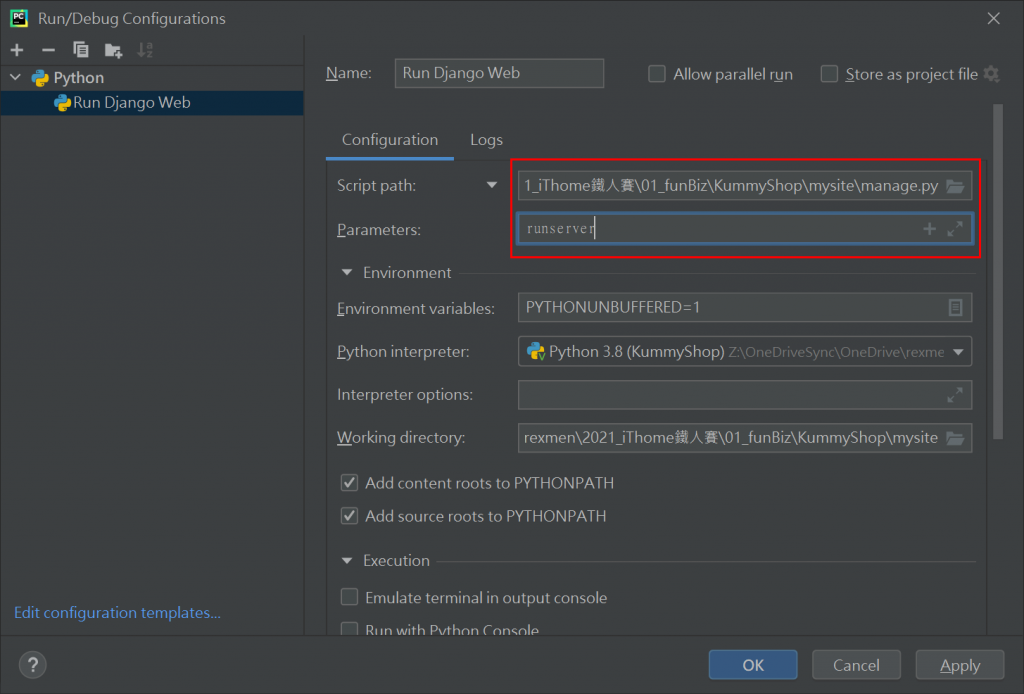
剛剛在使用startproject後,會於mysite底下有一個重要的manage.py檔案,需要將之完整路徑設定於Script Path中。而在Parameters參數輸入特定用法runserver,這樣就把這個Django的啟動組態設定完成。
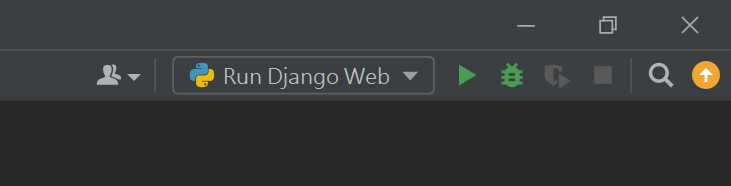
完成後即會產生"Run"或"Debug"的按鈕來啟動Django Dev Server。點選後就會在Terminal看到Django的開發網站被啟動了,連結到Terminal訊息顯示的預設網址http://127.0.0.1:8000/,即可確認一下我們的Django網站是否成功
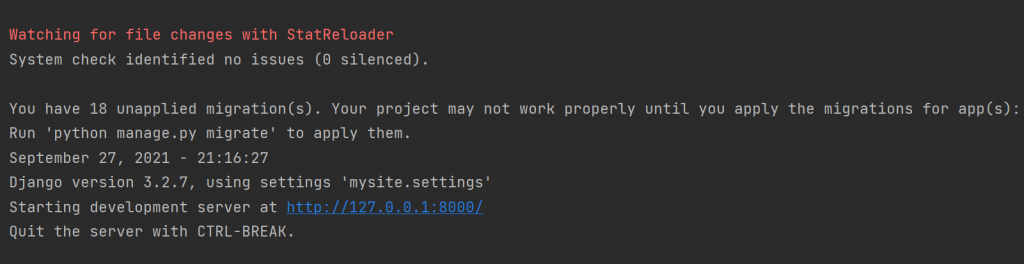
如果可以看到下面這個畫面,就表示我們成功把網站建立好,也可以正常運行!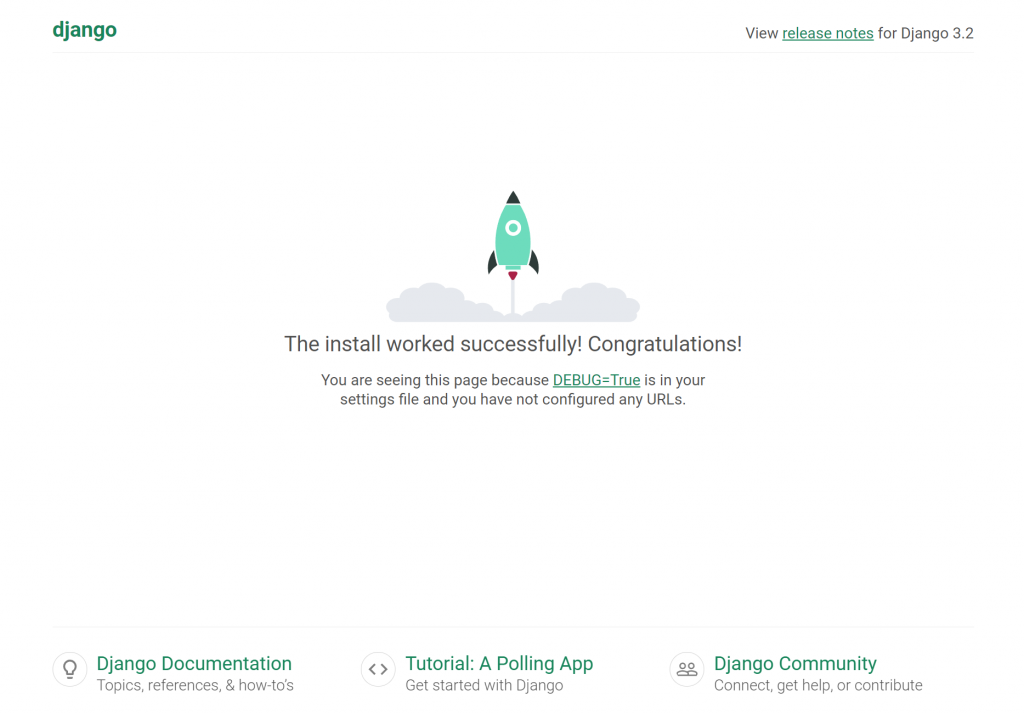
看到預設頁面應該還感到太不踏實,至少要看到一頁是我們自己準備的頁面,才會有一點點安心感,接著我們就要繼續使用django-admin指令來建立新的功能頁面,不過要先說明一下,一個新的功能頁面在Django會稱之為App。
我們要先進入mysite目錄後,再使用建App的指令。
> cd mysite
> django-admin startapp greetings
看一下專案目錄,會多出greetings的新目錄。
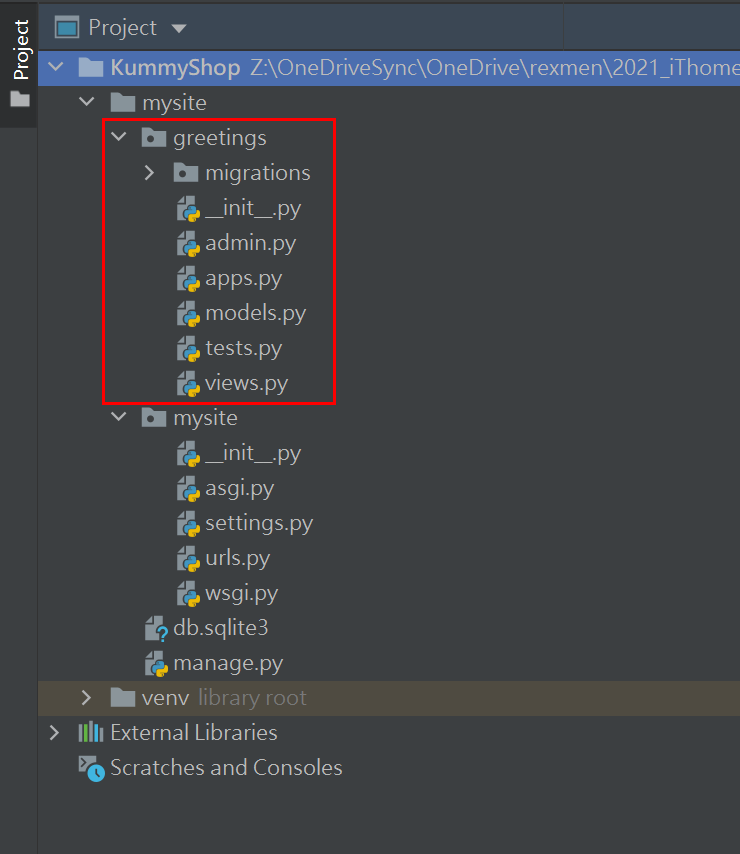
我們在其中的greetings\view.py中,加入一段index的內容,順便測試中文輸出。
from django.http import HttpResponse
def index(request):
return HttpResponse("Hello, world. 歡迎來到 【庫米狗屋 ● Kummy Shop】")
接著我們在greetings目錄下建立一個新的檔案,名為urls.py,裡面輸入這些內容,將剛剛的index綁定到greetings URL底下不用輸入任何名稱的預設頁面。
from django.urls import path
from . import views
urlpatterns = [
path('', views.index, name='index'),
]
上面是將greetings這個App相對應的view內容準備好,以及urls的對應設定好。
接著是要在整個Django的Root底下(也就是mysite)設定這個新增的App的URL對應。
我們修改mysite\urls.py,原本有預設引入urls下的path,但少了include,需自行補上。
再把剛剛的greetings以及他的greetings.urls給指定進去。
from django.contrib import admin
from django.urls import path, include
urlpatterns = [
path('greetings/', include('greetings.urls')),
path('admin/', admin.site.urls),
]
將網址連到剛剛的http://127.0.0.1:8000/greetings/,果然看到剛剛準備好的greetings的內容顯示在上面了!
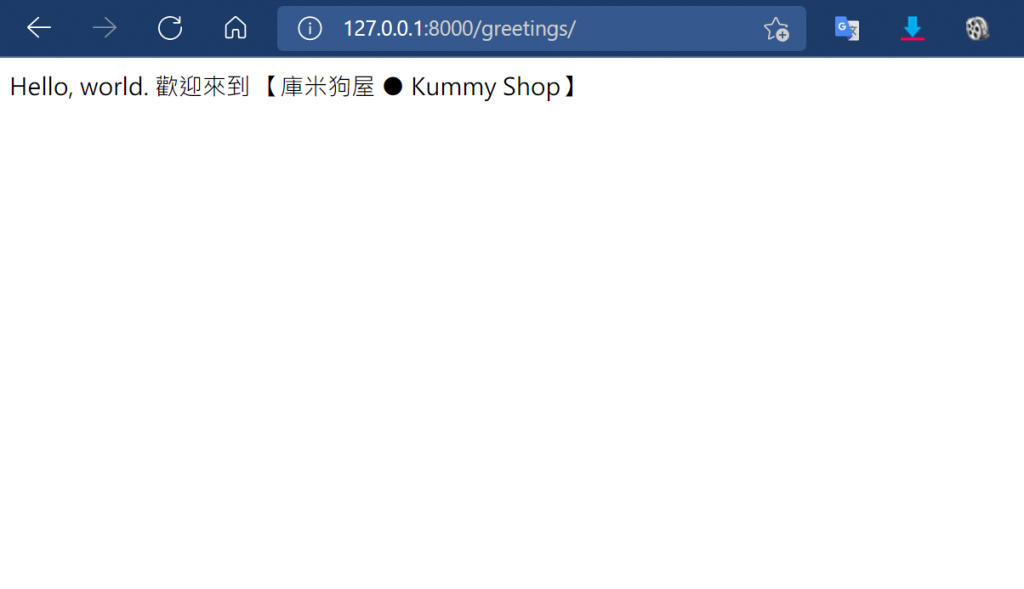
這下是否感到心裡踏實了呢!![]()
不過因為後面要使用BackendURL來取得PayToken,所以我們先再加測一個URL的GET取參數值。就直接使用剛剛的greetings吧,我們多加上一個從網址列取得your_name參數,並顯示在頁面上吧!
from django.http import HttpResponse
def index(request):
your_name = request.GET.get("your_name", "Noname")
return HttpResponse("Hello, {}. 歡迎來到 【庫米狗屋 ● Kummy Shop】".format(your_name))
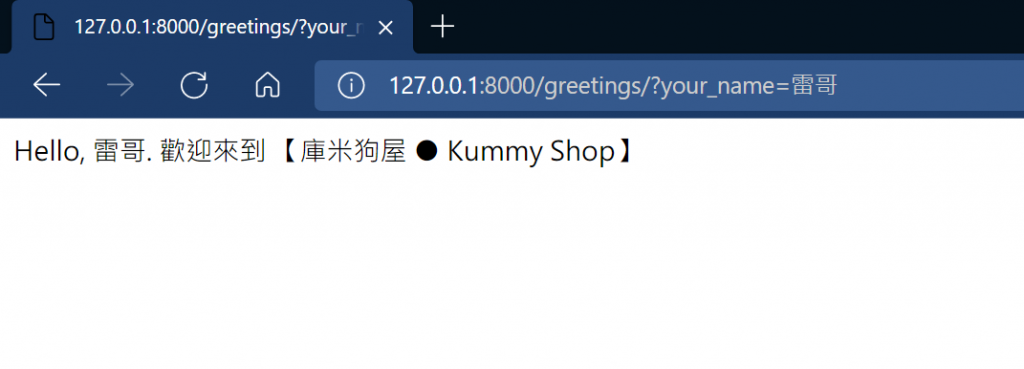
這下心裡果然實在了一點呀。
今天我們先把最基礎的Django網站跑起來,可取得URL參數顯示出來,明天再來傷腦筋我們要將網站架設在什麼地方,讓永豐API可以將值傳回來。
